导读如今越来越多的小伙伴对于卷轴画制作教程这方面的问题开始感兴趣,看似平静的每一天,在每个人身上都在发生着各种各样的故事,因为大家现在
如今越来越多的小伙伴对于卷轴画制作教程这方面的问题开始感兴趣,看似平静的每一天,在每个人身上都在发生着各种各样的故事,因为大家现在都是想要了解到此类的信息,那么既然现在大家都想要知道卷轴画制作教程,感兴趣的小伙伴请随我一起来看看,废话不多说,赶紧跟随小编,让我们一起来看看吧,希望对您有用。
相信很多小伙伴在日常生活中都会接触到卷轴画,那么我们有没有想过自己来制作卷轴画呢?下面小编就来为大家介绍它的制作教程。

1. 首先打开“Photoshop”,在其中打开我们要用来制作卷轴画的素材。
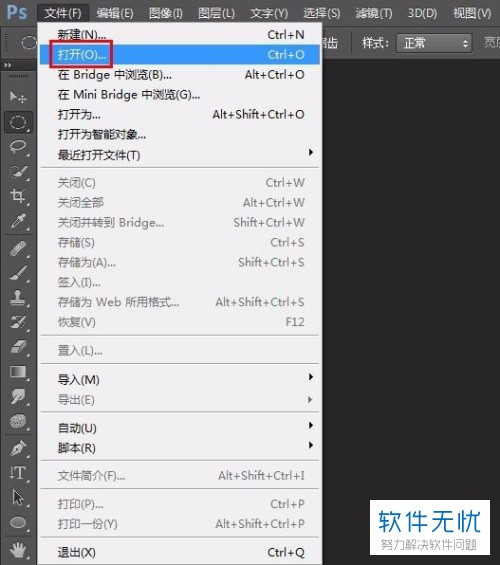

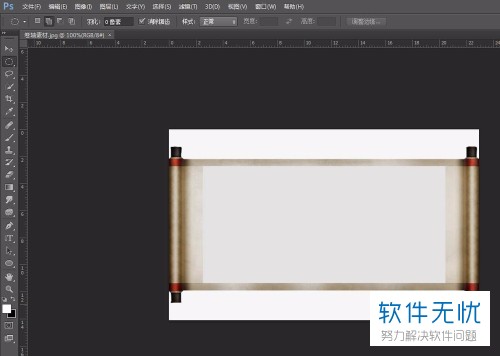
2. 接着,同时按住“Ctrl”+“J”复制背景图层。
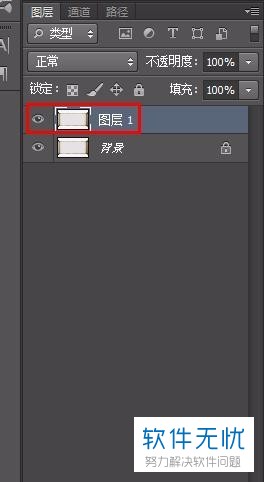
3. 然后在页面左侧列找到并点击“快速选取工具”,使用该工具将卷轴以外需要删掉的区域选中,再按“Delete”键删除。
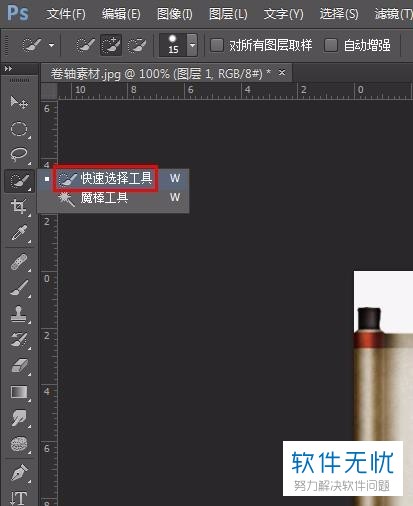
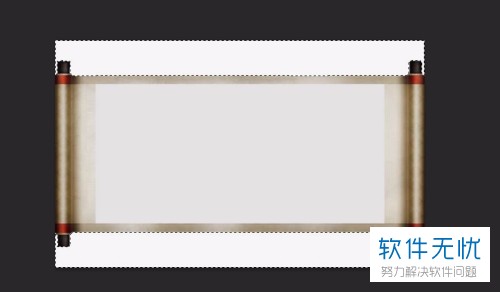
4. 删除后,找到背景图层,将其设置为不可见模式。
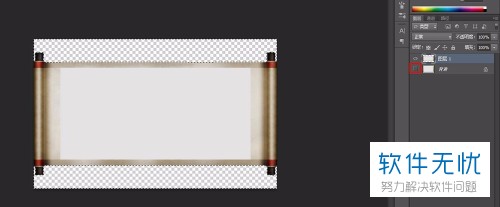
5. 然后同时按住“Ctrl”+“D”,取消选区。

6. 接着,在页面左侧列找到并点击“移动工具”(如下图一箭头所指处),使用该工具将素材移动至卷轴中。
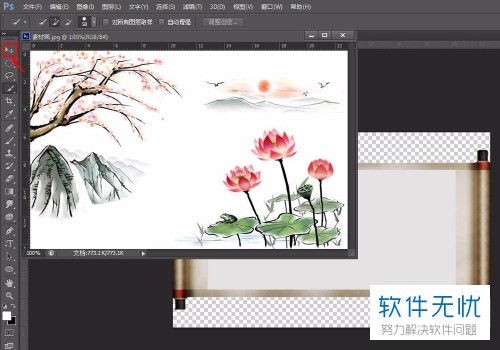

7. 如果我们想要对画的大小和位置进行调整,同时按住“Ctrl”+“T”即可开始调整,调整完后,就会出现下图所示窗口,点击“应用”即可。
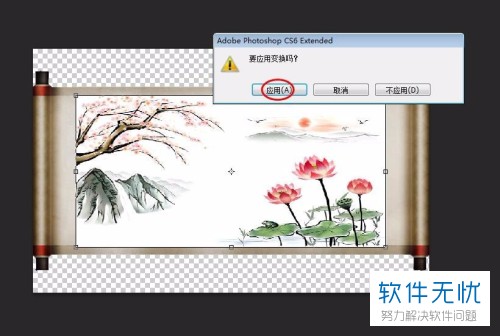

8. 如果我们想要卷轴画看起来更加逼真,双击素材画图层,就会出现如下图所示窗口,点击左侧列的“混合选项“自定”,然后在其中找到“混合模式”,将其设置为“正片叠加”即可。
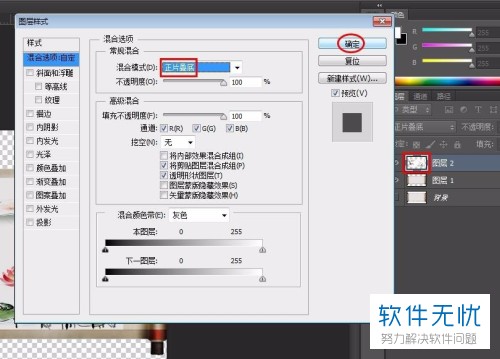

9. 接着,点击页面上方的“文件”,在弹出选项中点击“存储为”。出现下图二所示窗口后,找到“格式”,将其设置为“PNG”,再点击“保存”。

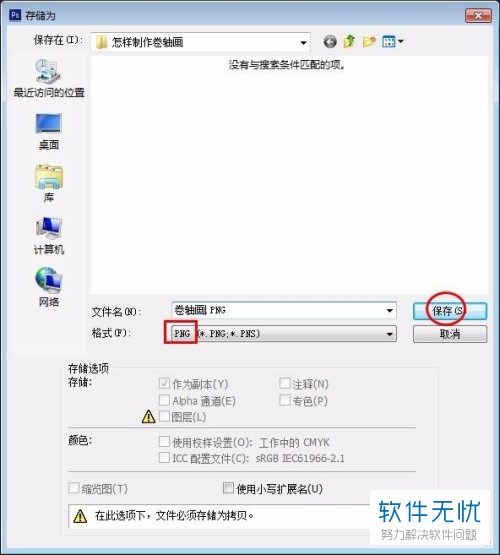
10. 然后就会出现下图所示窗口,点击“确定”即可。
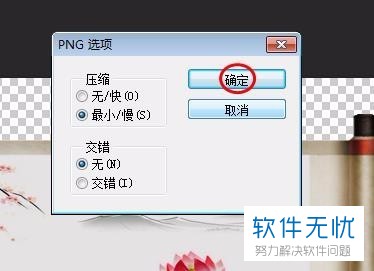
11. 最后的效果如下图所示:
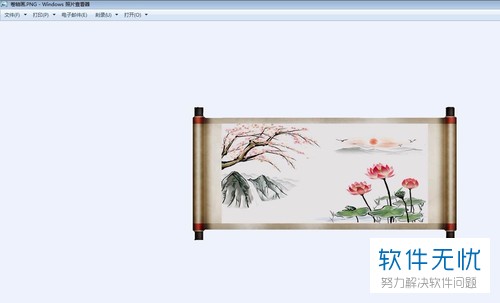
以上就是小编为大家介绍的卷轴画制作教程,希望能帮到你~
